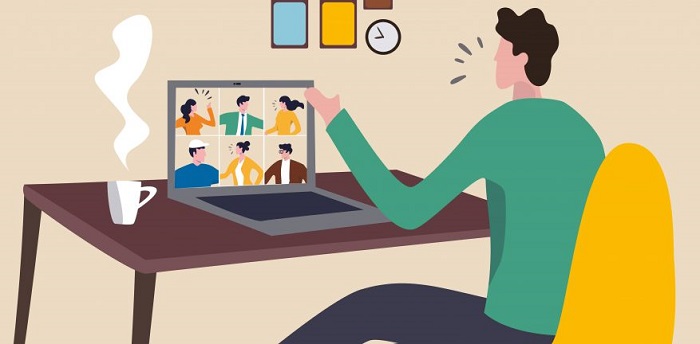分享RayLink远程控制软件最新企业资讯以及行业前沿技术
远程桌面传输文件太卡怎么办,如何解决远程桌面传输文件太卡的问题
远程桌面传输文件卡顿是一个常见的问题,它可能会影响工作效率和用户体验。在解决这个问题之前,需要了解一些可能导致卡顿的原因。下面将为介绍几种常见的解决方案。

1、网络连接优化
保本地网络连接稳定,使用有线连接代替无线连接可以减少网络延迟和丢包的问题。同时,关闭其他网络资源密集型应用程序,如视频流或大型文件下载,以确保带宽足够支持远程桌面传输。
2、调整画质和分辨率
在远程桌面软件中,调整画质和分辨率可以减少传输所需的带宽和计算资源。降低画质和分辨率可以提高传输速度并减少卡顿的可能性。可以尝试在不影响正常工作的前提下适当降低画质和分辨率。
3、增加缓冲区大小
通过增加缓冲区大小,可以减少传输过程中的延迟和丢包现象。可以在远程桌面软件的设置中找到相关选项,并根据实际情况适当增加缓冲区大小。
4、关闭不必要的特效
一些远程桌面软件可能会提供一些视觉特效功能,如窗口动画、阴影效果等。关闭这些不必要的特效可以减少传输时的计算负载,从而提高传输速度和降低卡顿的可能性。
5、更新远程桌面软件
确保使用的远程桌面软件是最新版本,因为较新的版本通常会修复一些性能问题并优化文件传输功能。及时更新软件可以获得更好的性能和用户体验。
6、使用专用的远程桌面工具
使用专业的远程桌面工具,如RayLink远程桌面工具,内置镭速传输协议,能够提升文件传输的速度,为远程桌面传输文件提供加速服务,传输速度快,传输稳定,传输效率高。
7、优化本地硬件
如果电脑配置较低,可能会导致远程桌面传输文件卡顿。在这种情况下,可以考虑升级硬件,如增加内存、更换更快的硬盘或升级网络适配器,以获得更好的性能。
解决远程桌面传输文件卡顿问题需要从多个方面综合考虑。优化网络连接、调整画质和分辨率、增加缓冲区大小、关闭不必要的特效、更新软件、选择专用工具以及优化本地硬件都是可以尝试的方法。根据实际情况,可以逐步尝试这些解决方案,找到最适合方法来解决卡顿问题,提高远程桌面传输文件的效率。